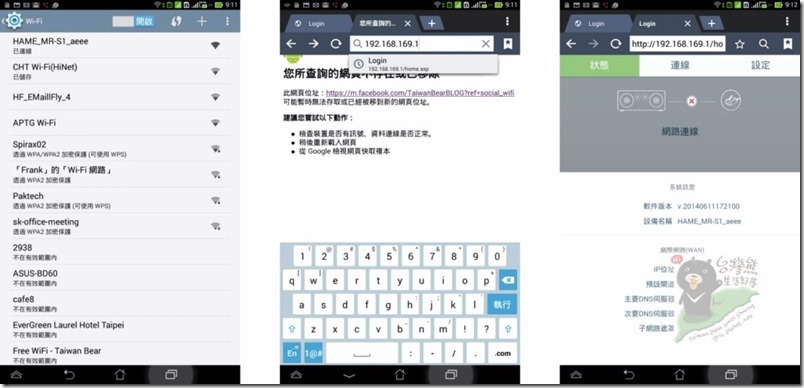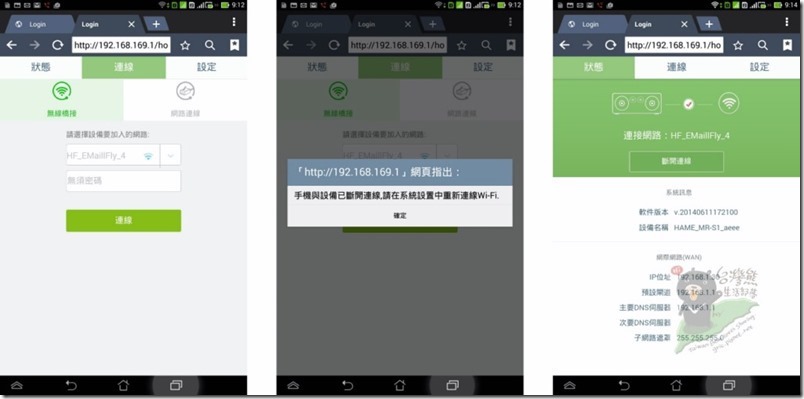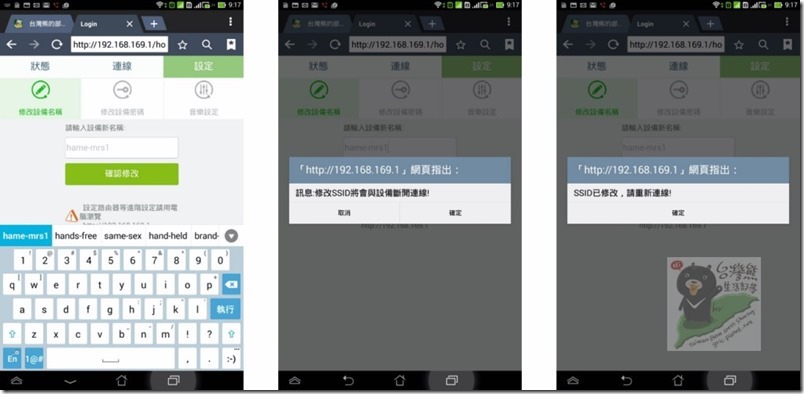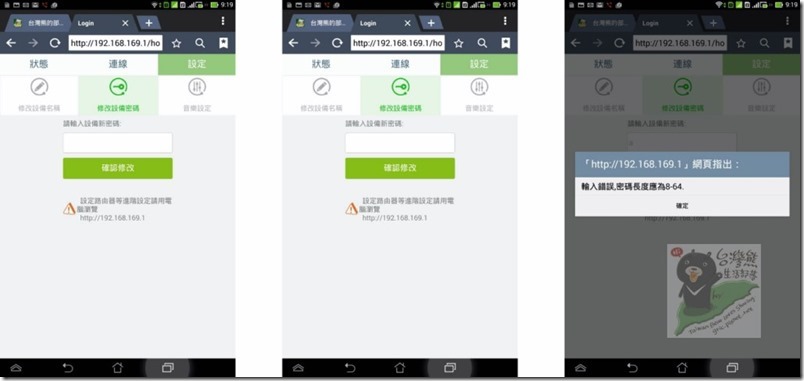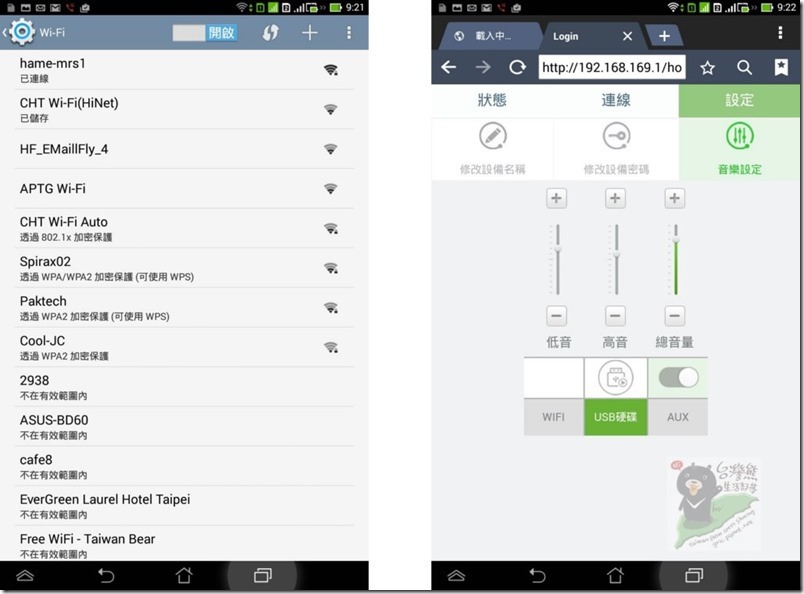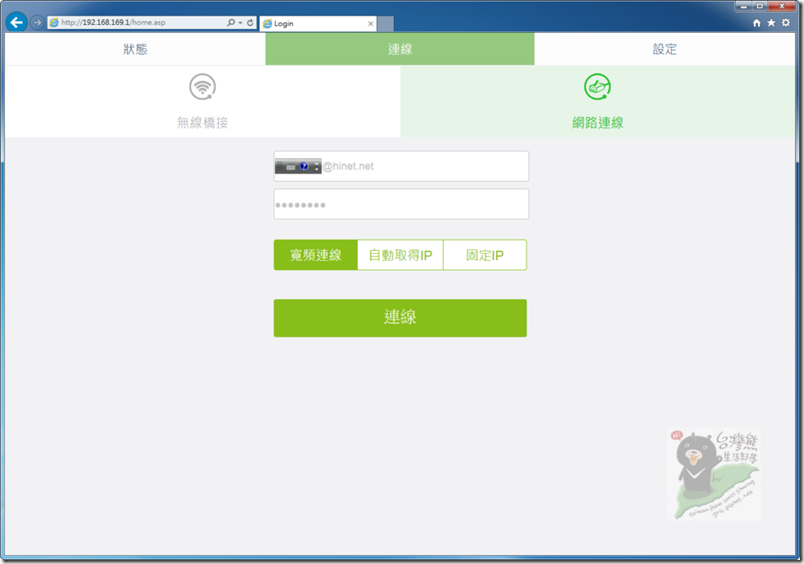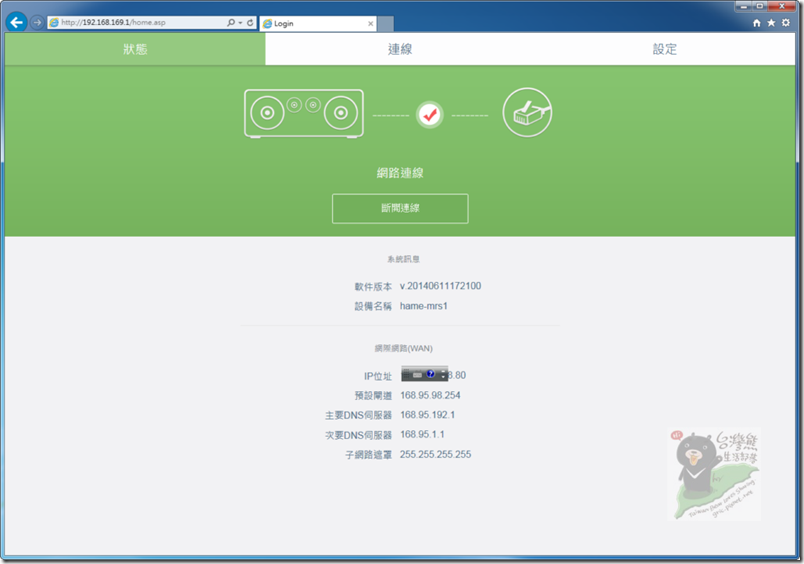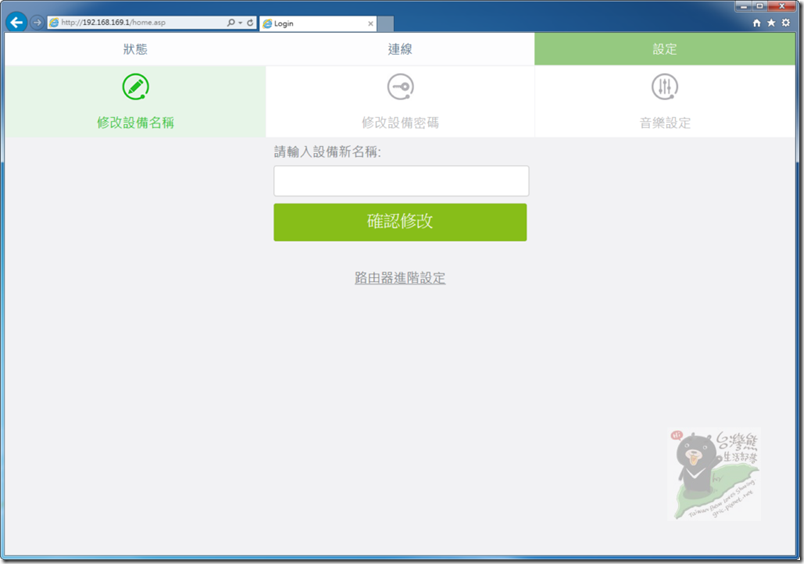(^(T)^) 無線路由器常用瀏覽器設定方式
HAME MR-S1的好處就是,你可以把它當作一台單純的WiFi無線喇叭來使用,也可以當作一台有線的木質高傳真喇叭搭配PC或是家庭劇院來使用,當然當作一台無線路由器或是網路分享器也是OK的。當然綜合上述功能可以產生的不只是接線的節省,更是操作的便利,接下來就利用ASUS PADFone mini、apple new ipad還有桌上型電腦來進行實作。
只想直接使用android手機app進行MR-S1設定與使用的,這單元可以跳過。Ipad或是iphone的還是要利用網頁設定方式比較方便,所以繼續看下去!
圖 M26-M28 ↓ 這裡使用ASUS PADFONE MINI進行操作(iOS相同),採用無線橋接方式,將MR-S1整合到咖啡廳原有的無線網路。當然首先是打開MR-S1的電源,接下來是打開PADFONE MINI的瀏覽器,在網址列輸入192.168.169.1,預設SSID如圖所示,無密碼。
先上網測試一下是否橋接成功,OK有看到台灣熊的部落格。其實這時候就可以使用了,但基於安全起見,建議更換一下SSID與密碼,換SSID是讓自己好辨識,換密碼式以免莫名其妙有人接入使用MR-S1或是你家的網路。
圖 M29-M31 ↓接下來就是換SSID名稱與密碼。
上圖就是網頁服務方式一樣可以控制MR-S1。
圖 M32-M34 ↓ 上面是無線橋接,這裡就示範一下PPPOE有線連接上網,將MR-S1當作獨立的網路來運作。採用桌上型操作,一樣使用瀏覽器來操作。首先是網路線接到MR-S1後方的LAN孔 ,然後開機,之後一樣輸入192.168.169.1。
輸入你的ISP(網路公司)給的帳號密碼,一次OK!應該發現畫面一樣…除了出現「路由器進階設定」,這功能不同平台幾次測試就是在桌上型電腦操作時才會出現,而進一步的畫面就接下來的單元繼續介紹!